おすすめのASMR動画と人気のASMR食べ物動画の作り方を合わせて紹介
 簡単にASMR動画を生成する|Filmora(Veo3が搭載!)
簡単にASMR動画を生成する|Filmora(Veo3が搭載!)
| 目次: |
1.ASMR動画とは
ASMRとは「Autonomous Sensory Meridian Response」の略称で、動画ジャンルの一種です。直訳すると「自律感覚絶頂反応」となり、分かりやすく言うと、聞いていて気持ちの良い音声動画のことですね。
一昔前まで聞くことの少ない言葉でしたが、SNSやYouTubeをきっかけにブレイクし、若者を中心に世界中で大流行しました。
現在ネット上には「#ASMR」というタグで咀嚼音や何かを切る音、雨や風などの自然音、タイピング音など様々なASMRが数多くアップされています。
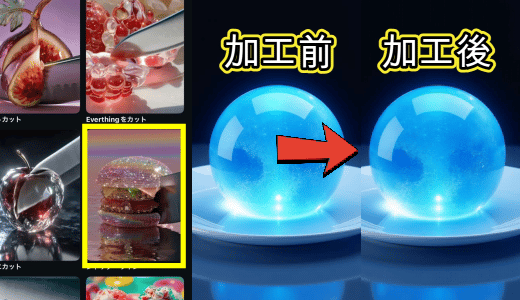 簡単にASMR動画を生成する|Filmora
簡単にASMR動画を生成する|Filmora
2.【人気のASMR】食べ物を咀嚼する動画の作り方【iPhoneでも作れる】
方法①AIでASMR動画を生成する方法
Filmoraの「画像から動画生成」機能を使えば、数クリックで話題のASMR動画を簡単に作成できます。
さらに、新しく搭載されたVEO3モードを活用すると、ASMR音声付きの動画も自動で生成可能です。
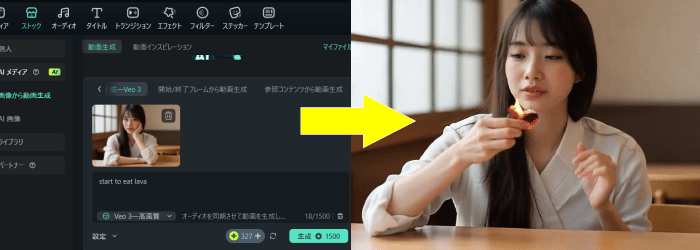
また、FilmoraにはAI ASMRテンプレートが豊富に用意されているため、初心者でも手軽にASMR動画を制作できます。
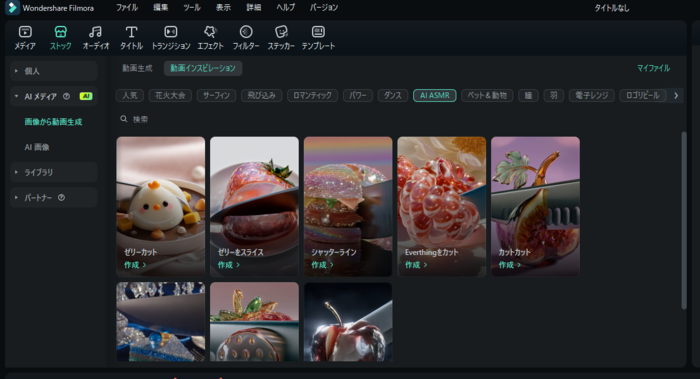
おすすめ記事:AI ASMR 動画の作り方完全ガイド
方法②ゼロからASMR動画を撮影・編集する方法
早速実際にASMR動画を作ってみましょう。専用の器具が必要になるの?と心配な方もご安心を!
この記事では自宅でできるiPhoneを使ったASMR動画の作り方を紹介していきますよ!
2-1.ASMR動画を撮影・収録する部屋の選択
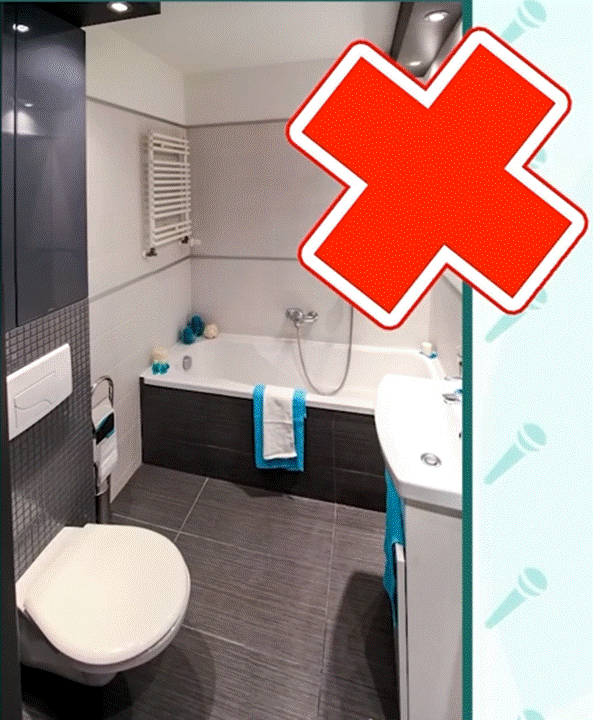
もちろん別撮り音声を後から付け足したり、後から音声を編集したりすることも可能ですが、やはり収録段階から音にはこだわりたいところですよね。
まずはASMR動画を撮影・収録する部屋を選定しましょう。

音が反響するお風呂場などは避け、音を吸収するベッドやソファーがある部屋がおすすめです。
また、エアコンなど音の出る電化製品は電源を切るようにしましょう。
雑音が入らずクリアな録音ができますよ。
2-2.ASMR動画を録音する機材紹介・撮り方

ASMRの録音は疑似耳の付いた「バイノーラルマイク」やハンディレコーダー、プロ御用達の高級マイクが必要と思われがちです。
しかし、これらは価格が高く、設定も難しいもの。実はiPhoneと付属のイヤフォンマイクでも工夫次第で高いクオリティのASMR動画を録音できます!
イヤフォンマイクを使用せず、iPhoneの内蔵マイクでも録音はできますが、マイクの位置とカメラの位置が一体になってしまう為、マイク角度の調整などが難しくなってしまいます。
そのためこの記事ではイヤフォンマイクの使用を推奨します。
イヤフォン
マイク録音のコツ
イヤフォンマイクで上手にASMRを録音するためには2つのコツが必要です。
- ・イヤフォンマイクを音源近くに固定
- ・iPhoneを三脚で固定する
それぞれ見ていきましょう。
コツ①イヤフォンマイクを音源近くに固定

イヤフォンマイクを音源の近くにテープなどで固定しましょう。ASMRは音の角度等も重要な要素です。
マイクの位置が変わると微妙に音が変化してしまうので、イヤフォンマイク部分をテープなどで固定するようにしましょう。
これだけで安定したASMR録音ができますよ。
コツ②iPhoneを三脚で固定する
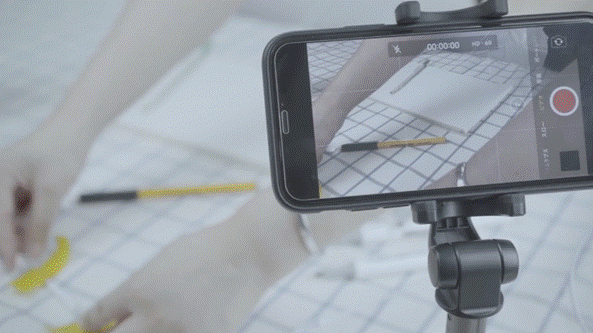
撮影するiPhoneも三脚で固定するようにしましょう。
コツ①でなるべく音源近くにマイクを固定することがコツとありましたが、固定したマイクが写り込んでしまってはいけません。
また、ASMRは耳から入る音が重要ですが、撮影動画のクオリティも高いに越したことはありません。
手ブレや画角のブレを防ぐために、必ずiPhoneを三脚で固定しましょう。
尚、iPhone固定用の三脚は、100円均一などでも売っている小さな三脚がおすすめです。
様々な場所に置け、価格も安いですよ。
2-3.ASMR音声の編集
撮影・収録したASMR音声を、動画編集ソフトを使って編集していきましょう。
尚、本記事では編集に関して「Filmora」という動画編集ソフトを使用します。Filmoraは世界的クリエイティブソフト企業Wondershare社が誇るフラッグシップ的動画編集ソフトで、「自動字幕起こし」や「オーディオスペクトラム」、「テキスト読み上げ」など他のソフトにはない多くの最新機能を持っています。
また、それだけ高機能ながら、非常にシンプルで直感的なインターフェイスで動画編集初心者の方でもすぐに馴染んで、迷わず使いこなせるのも特徴です。
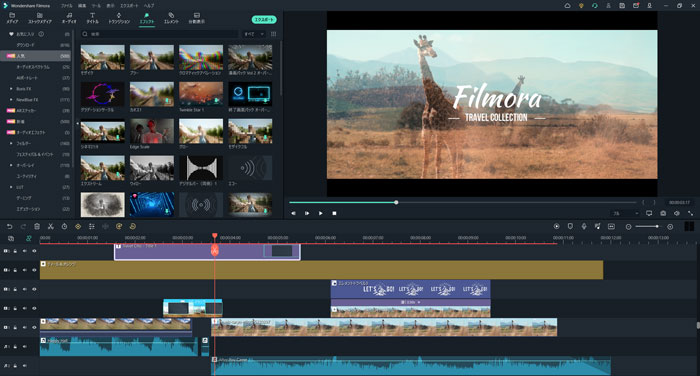
本記事をお読みになっている方の中でまだ動画編集ソフトを決めかねている、迷っているという方はぜひ無料ダウンロードして使用してみることをおすすめします。
きっと今までにないほど快適な動画編集体験が待っているはずですよ!Filmoraソフトをまだ揃っていない方は、下記のアイコンからダウンロードしてください。
それでは、Filmoraを使って、ASMR音声を編集する方法について、詳しく紹介していきます。
Step1.録音したASMR動画・音声のインポート
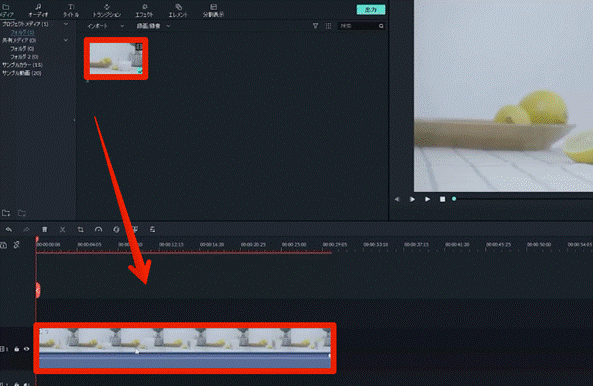
Filmoraを起動して撮影した動画をインポートしていきます。
インポートは「メディアのインポート」または、直接ドラッグ&ドロップから可能です。
インポートできたら動画をトラックにドラッグ&ドロップしておきましょう。
Step2.オーディオの分離
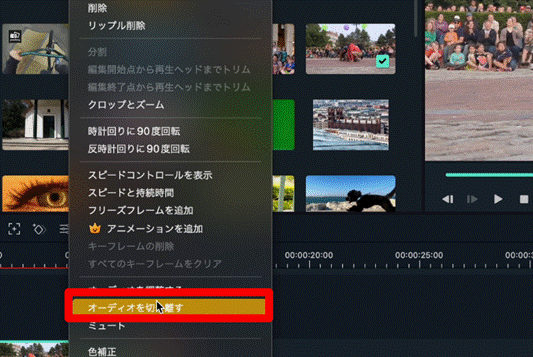
クリップを右クリックして「オーディオを切り離す」をクリックします。
すると、動画部分と音声部分が別クリップとして分離されましたね。ここから音声部分だけ編集していきます。
【編集テクニック】別撮り音声の採用
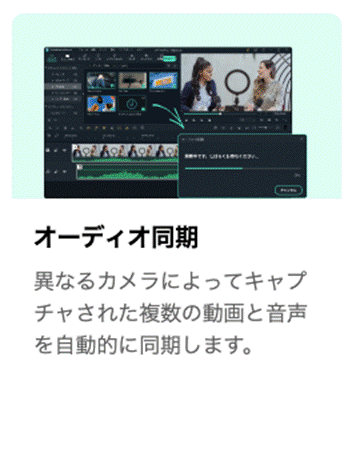
本記事では動画収録と同時にイヤフォンマイクで録音した音声を使用しますが、別撮りした音声を使用したい場合、元動画のオーディオを切り離して、別撮り音声をあてがうことで簡単に実現できます。
また、Filmoraには別撮り音声と動画を自動で同期できる「オーディオ同期機能」も搭載されています。使用方法は非常に簡単。
同期したい動画と音声を選択し、右クリックから「自動同期」を選択するだけでAIによって動画と音声が分析され、自動で同期されます。
詳しくは下記関連記事も併せてご覧ください。
関連記事:Filmora11の新機能オーディオ同期を使って、動画と音声を自動的に同期する方法
Step3.音声の編集
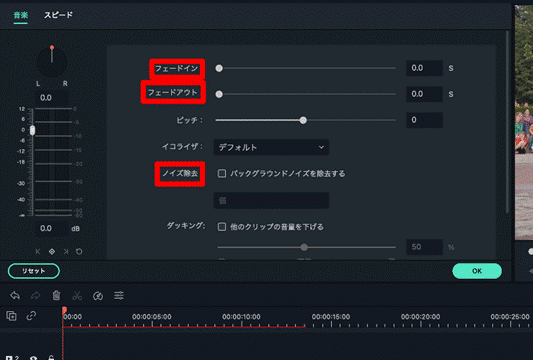
音声クリップをダブルクリックして編集画面に進みます。
「フェードイン」「フェードアウト」「ノイズ除去」等で音声を調整しましょう。
ちなみに「ノイズ除去」は音声のリアリティを損なう可能性もあるため、良く音声の変化を聞きながら注意して使ってくださいね。
【編集テクニック】オートノーマライズを使う
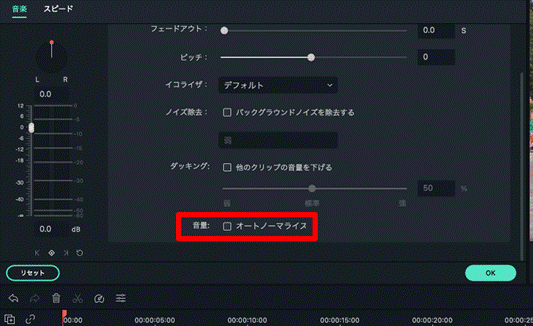
YouTubeなどで違う動画に移行した際や広告が入った際に、急にうるさくなって嫌な思いをしたことがある。という方も多いのではないでしょうか?
Filmoraの音声編集画面には「オートノーマライズ」という機能が搭載されています。
これは選択した全てのクリップのボリュームを解析した上で聞きやすい音声領域に自動調整してくれる機能です。
音声クリップをダブルクリックして「音楽>音量」から「オートノーマライズ」にチェックを入れてみましょう。
たったこれだけで動画視聴者にストレスを感じさせず、安定した音量で毎回動画をつくることができますよ。
Step4.オーディオミキサー
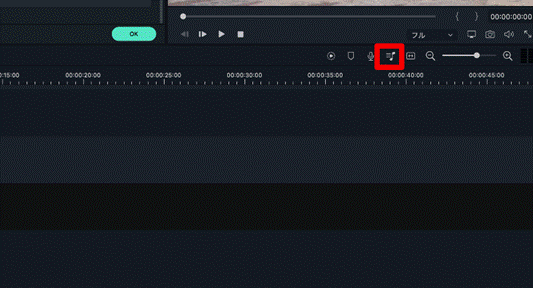
最後に録音した音声を3D音声に変えていきましょう。音声クリップを選択した状態で「オーディオミキサー」をクリック。音声の左右チャンネルを編集していきます。
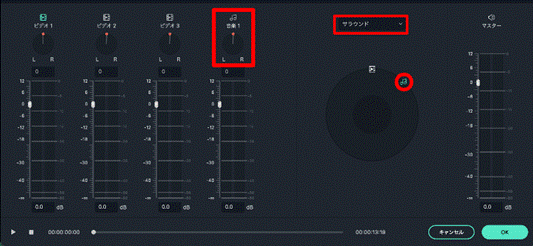
「音楽1」を選択した状態で「サラウンド」に変更。例ではコップが右側にあるので右前に「音符マーク」を移動します。
たったこれだけでイヤフォンやヘッドフォンで聞くと右前から音声が聞こえるようになりました。
尚、編集時も確認しながら編集するためヘッドフォンやイヤフォンをつけて行いましょう。オーディオミキサーの基礎知識も必要です。
音声編集機能が盛りだくさん搭載されているソフトFilmoraを無料ダウンロードしてみませんか。
【ASMR】iPhoneでも十分撮れる!ASMR動画の撮り方・編集方法を解説
3.豊富な動画素材が揃っている素材ライブラリFilmora Creative Assets
インストール時点で非常に豊富なタイトルやエフェクト、エレメントがプリインストールされている「Filmora」ですが、連携サービスの[ Creative Assets 」を使えば更に桁違いに豊富な動画素材やエフェクトが手に入ります。
ここではFilmora Creative Assetsについてその特徴やASMR動画制作におすすめのエフェクトパックをご紹介します。
3-1.Creative Assetsの特徴
Filmora Creative Assets(クリエイティブ アセット)は有料素材ライブラリで下記の機能を含めています。
- ・Filmstock スタンダード:ユニークなオリジナルのビデオエフェクトを含む豊富なメディアアセット
- ・AIポートレート(ボディエフェクト):動画内の背景を素早く簡単に削除・入れ替えが可能
- ・Boris FX:キーイング、画像復旧、パーティクルイリュージョン、常に更新される450以上のエフェクトパックなどの動画編集プラグイン
- ・NewBlue FX:3Dタイトル、トランジション、フィルターなど、ストーリーを盛り上げるために必要なすべてがバンドルされたエフェクトパック
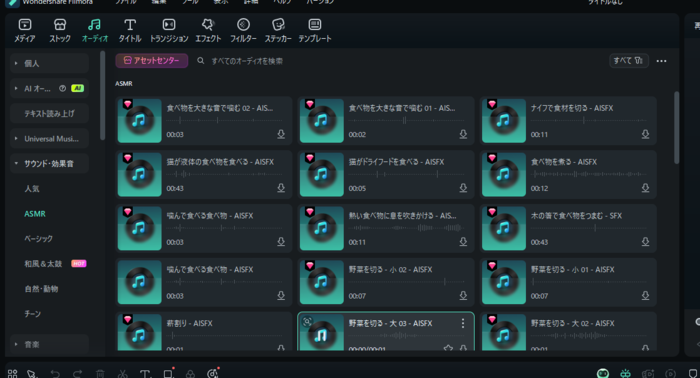
Filmora|ASMR音が豊富に内蔵【PC&スマホ対応】
Filmoraの連携サービスであり、ソフトから直接アクセスして検索・使用できるので編集効率の向上間違いなしですよ。
また、全てオリジナル素材で他の動画配信者とかぶることが少なく、オリジナリティの高い動画を作って差別化が可能です。
有料プランがありますが、無料の素材も豊富に用意されているのでまずは試しに無料素材から使用してみましょう!
3-2.【ASMRにおすすめ!】人気の音声関連エフェクト3選
ASMR動画制作にもおすすめのエフェクトパックをここでは3つご紹介します。
どれもASMR動画以外にも使用できる汎用性とクオリティが高いものでおすすめですよ!
リンク先では実際に使用している動画が見られるので、気になるエフェクトパックがあればぜひ動画で使用感を確認してみてくださいね。
3-2-1オーディオスペクトラムステッカー
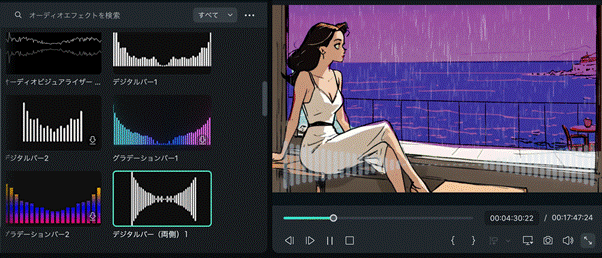
オーディオスペクトラムステッカーは音楽を視覚化するのに優れたエレメントが10種類搭載されたパックです。
最新のFilmoraバージョン11.3以降ではオーディオスペクトラム機能が追加され、ビジュアライザーは既存機能でも使用できるように進化しましたが、それとはまた一味違う、音楽PVに出てくるようなかっこいいビジュアライザーが使用できます。
音楽やASMRと連動させると動画の質が大幅に上昇しますよ!
3-2-2.漫画風フードパック

咀嚼音ASMRや料理ASMRにピッタリな、ポップでかわいい漫画風フードエレメントが25種類入ったパックです。
特に咀嚼音ASMRで人気の動画はポップでかわいいものが非常に多いため、このパックとの相性は抜群ですよ!
3-2-3.ファーストフードパック
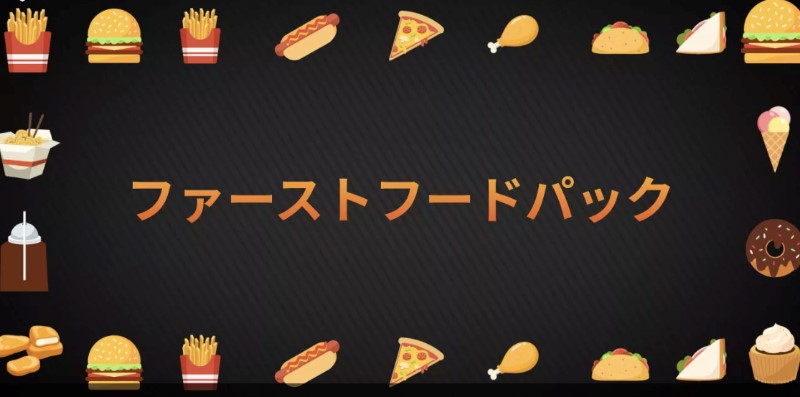
ハンバーガーやアイス、ドーナツにポテトなどファーストフードに特化したエレメントパックです。
こちらもポップで柔らかい雰囲気を出したい咀嚼音ASMRに最適なパックでしょう。
「漫画風フードパック」とは甲乙つけ難く、咀嚼音ASMR配信者を目指すのであればどちらもぜひ欲しいところです。
4.人気のASMR動画ジャンル4選
ここではYouTubeやSNSで得に人気のASMR動画ジャンル4選を解説します。
おすすめの動画についても併せて紹介するのでぜひ好みのジャンルや作ろうと思っているジャンルの動画を見て参考にしてくださいね。
4-1.咀嚼動画
人が何かを噛んでいる音をASMRにしたのが「咀嚼音」です。
非常に人気のジャンルで、いい音で美味しそうに食べている音を聞くと思わず自分もお腹が減ってしまう。という方も少なくないのでは?
【ASMR】ケンタッキーのサクサクチキンとクリスピー食べてみた【咀嚼音】【音フェチ】
関連記事:おすすめのASMR咀嚼音・食べる音&AI ASMR動画の作り方
有名女性YouTuber「きりたんぽ」さんの咀嚼音ASMR動画です。
ケンタッキーのサクサクチキンとクリスピーを美味しそうに食べる様子が大受けし、2022年5月現在で289万回視聴ものメガヒット作品となっています。
咀嚼音のASMRは特に好みが分かれるジャンルで、聞き手によっては気持ち悪いと感じてしまいます。
これは「クチャラー」というスラングがあることでも分かる通り、本来人の咀嚼音というのは聞いていて気持ちの良いものではありませんよね。
つまりなるべく綺麗に軽快に食べることが求められるジャンルですね。
4-2.料理動画
料理をする際に生じる包丁の音や水の音をASMRで聞くのも人気です。
料理の制作過程も見ることができ、実際に見ていると音のリアリティも相まって思わず目の前で料理をしてくれているかのような錯覚におちいってしまいそうですね。
【焚き火でジブリ飯】ハウルが作った厚切りベーコンエッグを再現してみた/飯テロ注意
ジブリ作品で出てきた料理いわゆる「ジブリ飯」を再現するASMR動画です。屋外で調理していることや火の音も心地よく聞ける人気シリーズですよ。
こちらも200万回再生を越えており、多くの視聴者が興味を持っていることがわかります。
4-3.タイピング
軽快にキーボードをタイプする音は心地良いものです。
ASMRのジャンルとしてもタイピング音は非常に人気です。
上の動画では15種類のキーボードを使用してタイプ音を出しており、なんと1,800万回以上の再生回数を誇ります。
韓国の動画ですが、コメント欄を見ると実に様々な国の視聴者が楽しんだことがよくわかりますね。
ASMRはこのように国境を越えられる点で”バズり”易いといえるでしょう。
4-4.スライム
スライムの重くて柔らかい独特な感触を子供の頃楽しんでいた。という方も多いでしょう。スライム音はこの独特の感触を思い起こさせてくれるため、非常に人気のジャンルです。
固まったスライムをパキパキと砕く音や、ジャリジャリ、プニプニなど趣向を凝らされており、様々な種類のスライム動画が発見できます。
【DIY】究極のパキパキグリッタースライムの作り方【slime ASMR】
スライムのレシピと作り方とASMRを融合させた動画です。1,200万回を超える再生数から需要の高さが見て取れますね。
投稿者は「SlimeTube」さんというだけあって、同じようなスライムのASMR動画を上げ続けており、登録者も40万人超えと人気を博しています。
5.まとめ:脳がゾワゾワするASMR動画を制作しよう!
脳に直接訴えかけるようなASMR動画。高級な機材や複雑な設定がなくても、iPhoneと付属のイヤフォンのみで制作する方法をご紹介しました。
通常の録音も「オーディオミキサー」を使って簡単に3D音声のように編集できました。
FilmoraはASMR動画だけでなく、高度な機能と直感的なインターフェイスのシナジーによってほとんど全ての動画ジャンルにおいて強く、軽快な動画編集が可能です。
コストパフォーマンス、時間効率供に最高クラスの動画編集ソフトFilmoraに Creative Assetsを連携させればまさに鬼に金棒。まだダウンロードがお済みでない方はぜひこの機会に無料ダウンロードして体験してみてくださいね!
サポート
製品に関するご意見・ご質問・ご要望はお気軽に こちらまでお問い合わせください。 >>






役に立ちましたか?コメントしましょう!